Cuando nos iniciamos en Android la gran cantidad de iconos que aparecen en la barra de notificaciones puede apabullarnos, pero tranquilos vamos a intentar explicar en qué consisten y qué elementos la forman, sobre todo para los más principiantes.
Podemos diferenciar dos lugares donde se localizan las notificaciones: una es la parte derecha (compuesta por las notificaciones de red, batería que están más ligadas al sistema) y otra en la zona izquierda (las aplicaciones y los avisos entrantes apoyados de un panel desplegable donde podemos ver una breve descripción del suceso y acceder directamente al evento.
A los iconos de la parte derecha quizás estemos más acostumbrados al venir de otros sistemas móviles. Son bastante parecidos, pero es importante recordar algunos de los iconos más comunes que nos vamos a encontrar y asociarlos con su significado. Hemos confeccionado la tabla que viene a continuación a partir del manual oficial de usuario de Android con todas ellas.
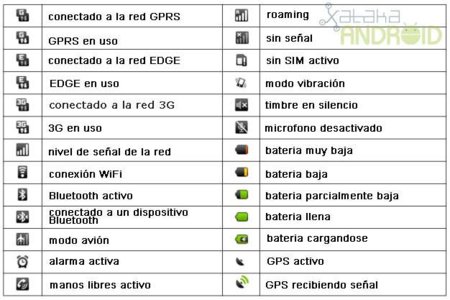
Fundamentalmente aparece la del nivel de batería, cobertura y la hora. También aparece el tipo de red a la que estamos conectados y los posibles problemas cuando no hay SIM o la tarjeta SD está mal formateada.
En la parte izquierda y en el menú desplegable aparecen todas las notificaciones entrantes del sistema y de las aplicaciones. Desde las llamadas perdidas, los avisos de nuevos SMS entrantes hasta los avisos de las aplicaciones cuando se instalan o los eventos que se producen en las aplicaciones. El número de notificaciones posibles pueden ser infinito, tantas como aplicaciones existan. Las más comunes son las que os mostramos en la tabla inferior: correo nuevo entrante, SMS, llamadas perdidas, nuevo chat en Gtalk y añadimos todas las aplicaciones que instalemos.
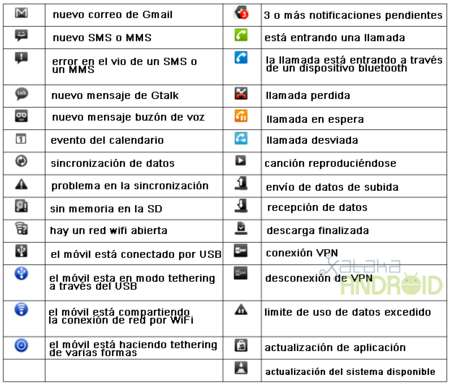
Se componen de un icono representativo del aviso junto a una linea de texto explicativo. Al pinchar sobre ella vamos directamente a la aplicación o menú del sistema que nos esté enviando esa notificaciones. Por ejemplo, revisar una mención en twitter, ir al correo nuevo que acaba de llegarnos o ver la llamada perdida. Algunas de ellas se borran de la barra una vez finalizada la visualización, pero otras hay que borrarlas con el botón de "borrar" lo que limpiará todas las notificaciones pendientes.
Las notificaciones se pueden configurar a nuestro gusto. Esto lo podemos hacer desde los ajustes propios de cada aplicación, por ejemplo las de gmail o tweetdeck en las que indicamos si nos avisará con parpadeando el LED, por sonido o vibración acompañado del icono y del panel de notificaciones que hablamos más arriba. También existen un ajuste general para las notificaciones del tono con el que sonarán o activar la vibración de las notificaciones.





Ver 10 comentarios